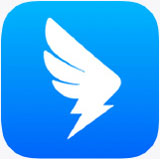现在,已经步入21世纪的20年代,相信大家对于思维导图、脑图都有一定认识,特别是学生以及一些产品类工作者,可能会更多地接触、绘制脑图;于是便有越来越多的脑图软件涌入互联网软件市场,甚至是一些综合型办公软件中也会加入脑图功能或脑图插件;然而,电脑版钉钉作为一款非常出色的综合办公软件,钉钉里有脑图插件吗?下面我们就一起一探究竟。
电脑版钉钉里有脑图插件吗
天极小编在亲自测试之后,发现钉钉里是有脑图插件的,看来钉钉官方(阿里)也是充分考虑到用户需求的;这样的话我们就不用再往电脑里额外安装思维导图软件,用钉钉即可绘制脑图。那既然钉钉有脑图插件的话,在钉钉中,我们该在哪画脑图呢?
在钉钉中如何画脑图
首先,我们打开钉钉,来到主界面后,在钉钉主界面左侧的模块栏中找到并点击【云盘】,以切换到钉钉的云盘界面;然后我们点击里面的【新建】,接着点击【脑图】,就能在钉钉中创建脑图文件了。
接着我们来到钉钉的脑图界面,首先会看到主标题,如果我们单击它,就可以召唤出上方的功能栏,届时我们可以对标题进行添加子节点、添加标注等操作;如果我们直接双击主标题的话,则可以对框内的内容进行编辑,根据自己需求编辑内容。另外,我们还可以在左上方【调色盘】图标上更改脑图的架构,可以将其改成单向发散、多向发散等结构。
钉钉中如何保存导出脑图
首先说保存,我们在钉钉里制作脑图,是会被自动保存的,这也我们也不用担心忘记保存导致前功尽弃的悲剧了。
至于导出,我们点击右上角【三个点】,接着点击【导出图片】,之后我们就可以将导出的图片保存到电脑。
小编推荐
 天极下载
天极下载